
Ovladače tiskárny musí být tak spolehlivé a testovány jako papír s kazetami. Proto je nutné zjistit, jak správně vytvořit speciální software pro Panasonic KX-MB2020.
Instalace ovladačů pro Panasonic KX-MB2020
Většina uživatelů není podezřelý z toho, kolik nejrůznějších možností stahování řidiče jsou k dispozici. Pojďme to v každém místě.Metoda 1: Oficiální místo
Koupit kazetu je nejlepší v oficiálním obchodě a hledat řidiče - na podobném místě.
Přejděte na webové stránky Panasonic
- V nabídce naleznete v části "Podpora". Vyrábíme jeden tisk.
- Otevřené okno obsahuje mnoho zbytečných informací, zajímáte se o tlačítko "Stáhnout" v části "Ovladače a PO".
- Dále máme přístup k určitému katalogu produktu. Máme zájem o "multifunkční zařízení", které nosí celkové vlastnosti "telekomunikačních produktů".
- Dokonce před stahováním se můžeme seznámit s licenční smlouvou. Stačí jen dát značku ve sloupci "Souhlasím" a klikněte na tlačítko "Pokračovat".
- Poté se s navrhovanými produkty otevře okno. Nalezení tam "KX-MB2020" je poměrně obtížné, ale stále je to možné.
- Stáhněte soubor ovladače.
- Jakmile je plně naloženo do počítače, začneme ji rozbalit. Chcete-li to provést, vyberte požadovanou cestu a klikněte na "Unzip".
- Na místě rozbalení musíte najít složku "MFS". Obsahuje instalační soubor s názvem "Instalovat". Aktivovat jej.
- Je nejlepší zvolit "jednoduchou instalaci". To výrazně usnadní další práci.
- Dále můžeme přečíst jinou licenční smlouvu. Zde stiskněte tlačítko "Ano".
- Nyní byste měli určit možnosti připojení zařízení MFP do počítače. Pokud je to první cesta, která je prioritou, vyberte "Připojit pomocí kabelu USB" a klikněte na tlačítko "Další".
- Systémy zabezpečení systému Windows neumožňují program pracovat bez našeho povolení. Vyberte možnost "Set" a proveďte tak každým vzhledem podobného okna.
- Pokud MFP ještě nebyl připojen k počítači, pak je čas tak učinit, protože instalace nebude pokračovat bez ní.
- Načítání bude pokračovat nezávisle, pouze příležitostně náročné rušení. Po dokončení práce musíte restartovat počítač.
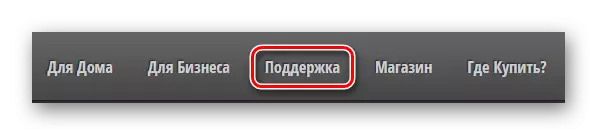
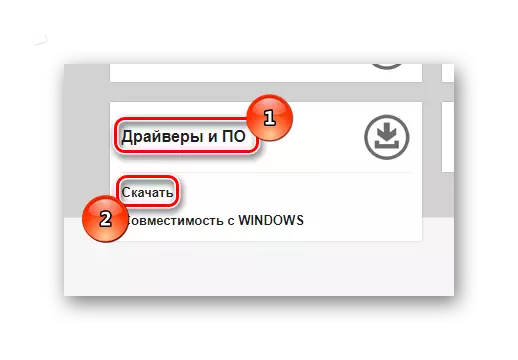
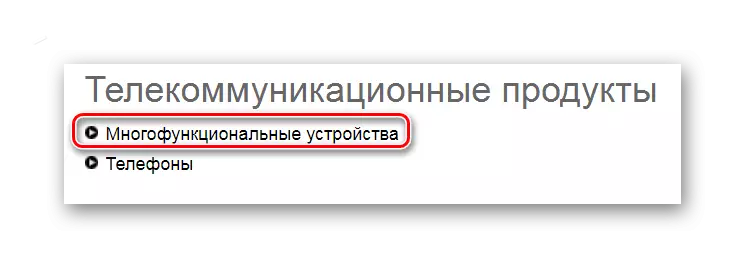

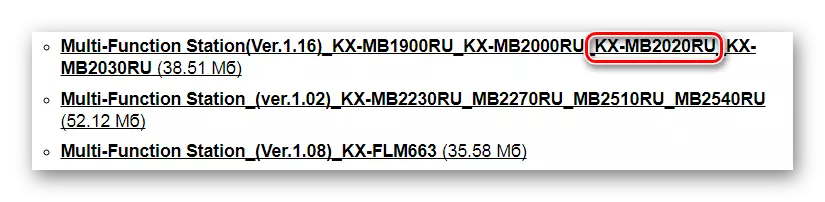
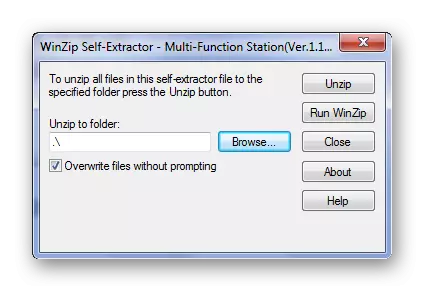
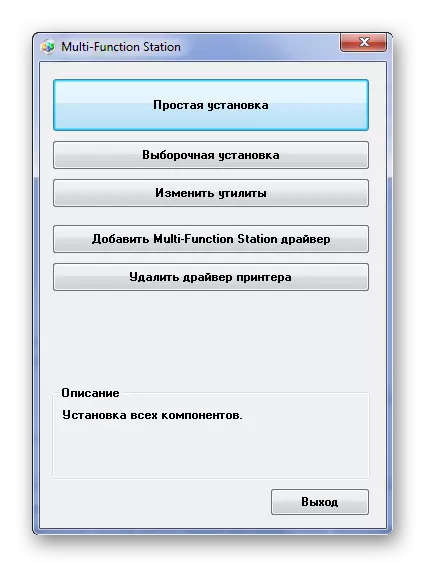
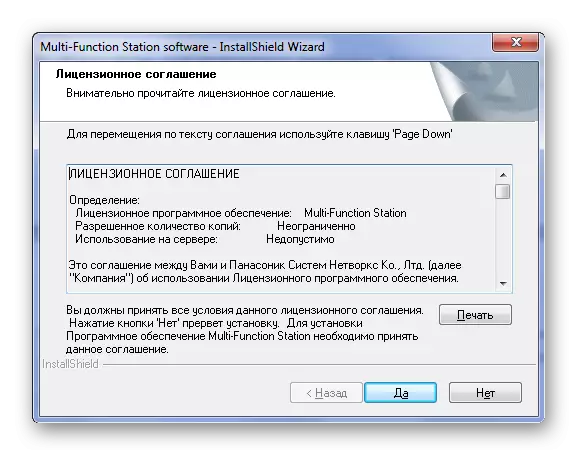
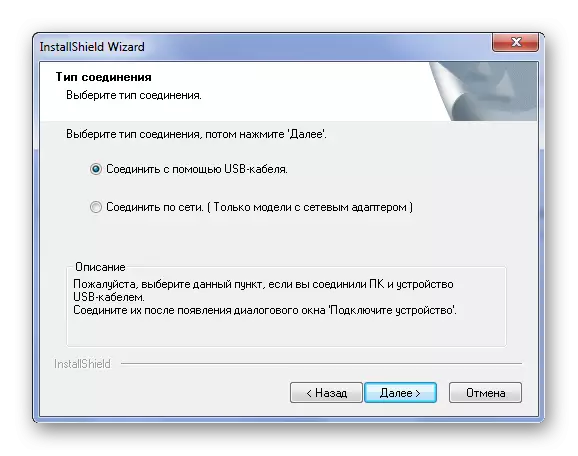
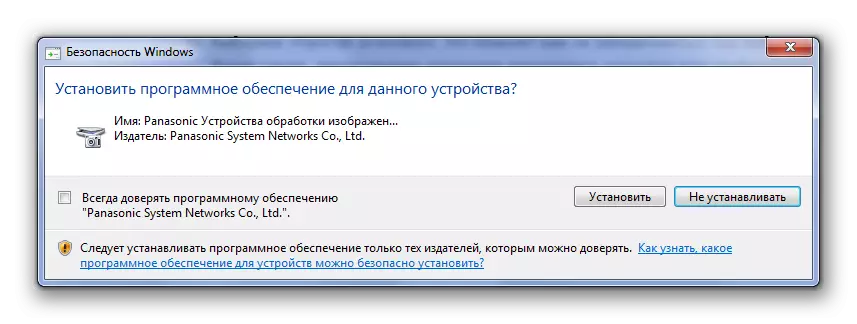

Metoda 2: Programy třetích stran
Docela často je instalace řidiče záležitostí, která nevyžaduje zvláštní znalosti. Ale takový jednoduchý proces můžete dokonce zjednodušit. Například je velmi užitečné při stahování takového softwaru, který skenovat počítač a provést závěr, který je třeba nainstalovat nebo aktualizovat ovladače. Můžete se seznámit s takovými aplikacemi na našich webových stránkách odkazem níže.
Přečtěte si více: Nejlepší programy pro instalaci ovladačů

Program Booster řidiče má velkou dostatečnou popularitu. Jedná se o zcela srozumitelnou a pohodlnou platformu pro instalaci ovladačů. Skenuje počítač nezávisle, představuje úplné prohlášení o stavu všech zařízení a nabízí možnost stahování softwaru. Pojďme se s tím zabývat podrobněji.
- Na samém počátku, po stažení a spuštění instalačního souboru, musíte kliknout na "Přijmout a nainstalovat". Zavedeme tedy instalaci a souhlasíme s podmínkami programu.
- Dále je systém skenován. Přeskočit tento proces je nemožný, takže čeká na dokončení.
- Ihned poté uvidíme kompletní seznam ovladačů, které potřebují aktualizaci nebo instalaci.
- Vzhledem k tomu, že se v současné době více zajímáme o všechna ostatní zařízení, pak najdeme "KX-MB2020" ve vyhledávacím řetězci.
- Klikněte na "Set" a počkejte na dokončení procesu.
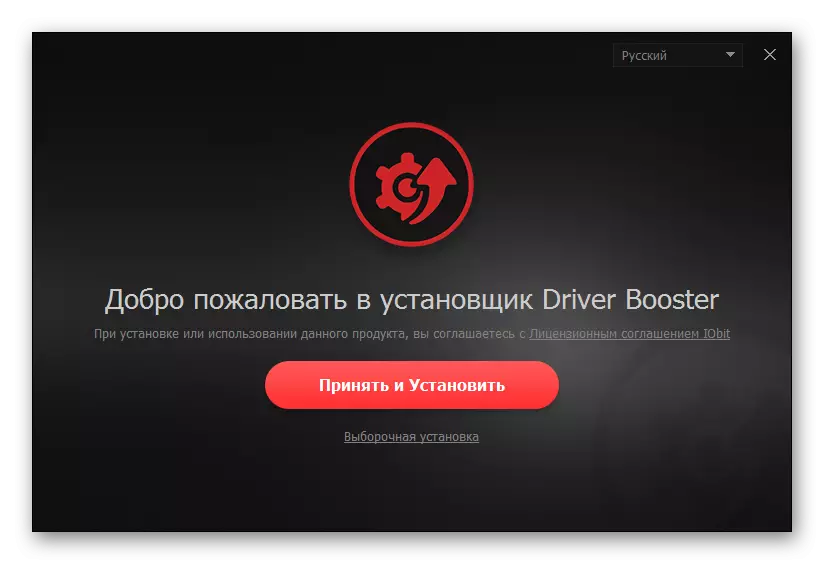
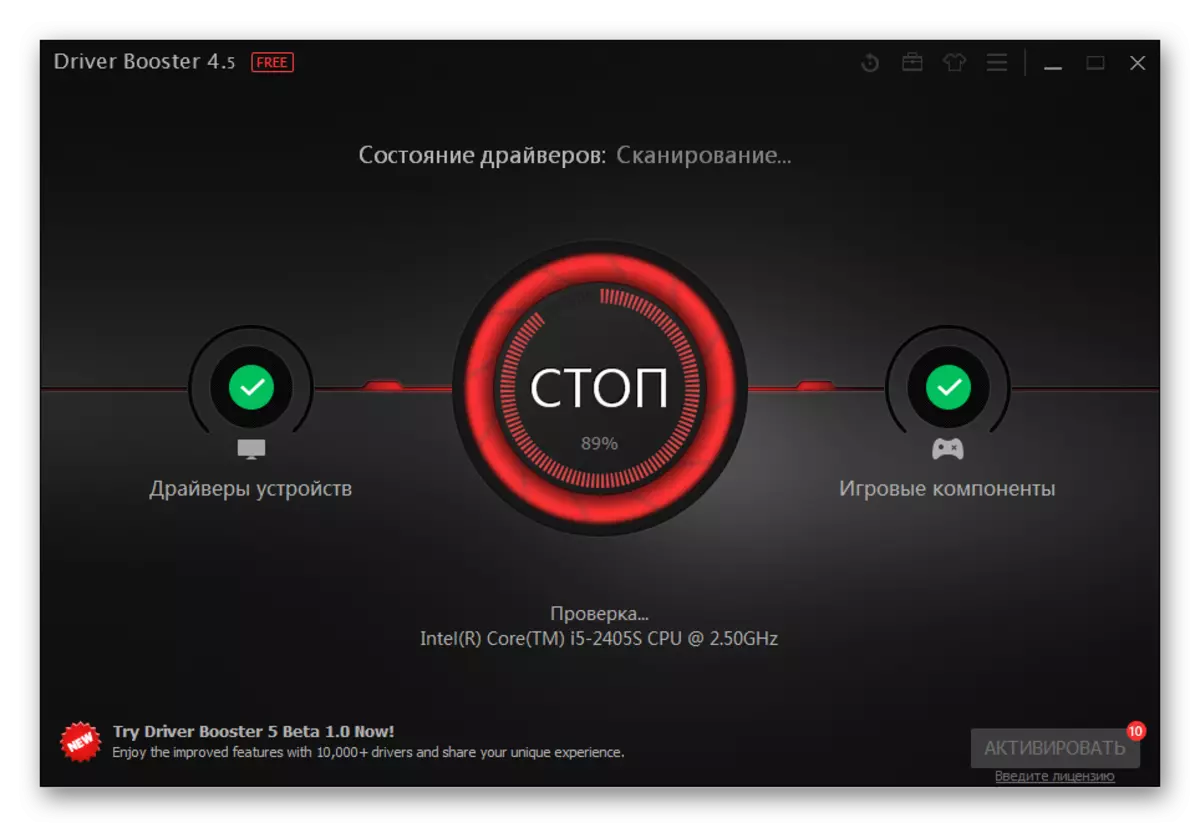
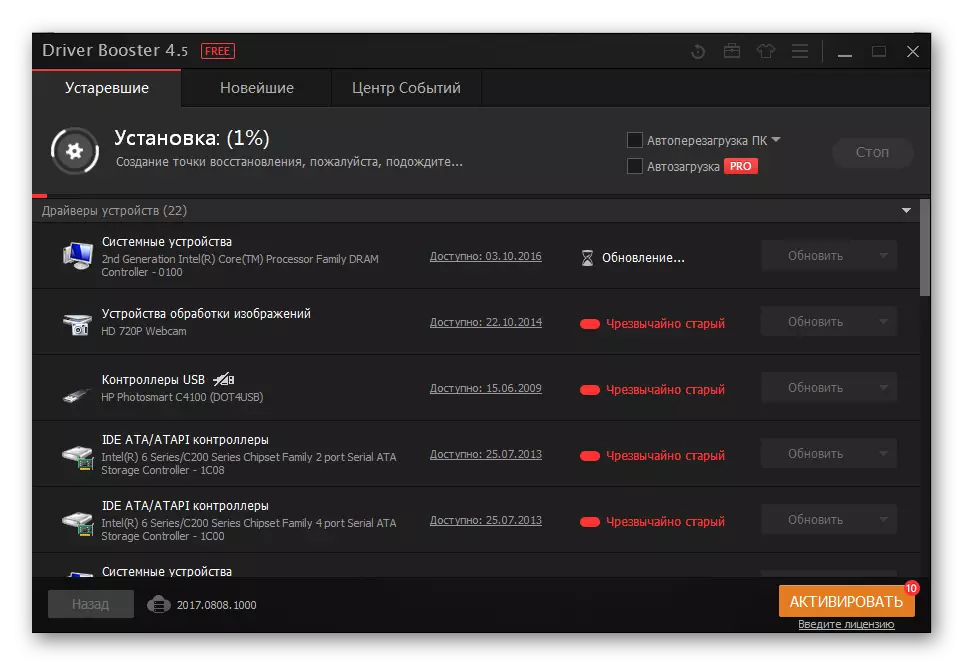
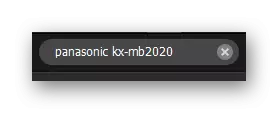
Metoda 3: ID zařízení
Jednoduchý způsob, jak nainstalovat ovladač, je vyhledat jej na speciálním místě prostřednictvím jedinečného čísla zařízení. Není třeba stáhnout nástroj nebo program, všechny akce probíhá v několika kliknutí. Pro zváženou zařízení je následující ID relevantní:
USBPRINT PANASONICKX-MB2020CBE

Na našich stránkách naleznete vynikající článek, kde je tento proces podrobně popsán. Po přečtení se nemůžete starat o skutečnost, že některé důležité nuance budou vynechány.
Přečtěte si více: Instalace ovladače přes ID
Metoda 4: Windows Standardní nástroje
Poměrně jednoduchý, ale méně efektivní způsob instalace speciálního softwaru. Chcete-li pracovat s touto volbou, nevyžadují se žádné návštěvy třetích stran. Stačí provést některé akce poskytované operačním systémem Windows.
- Pro start přejděte na "Ovládací panel". Metoda není absolutně důležitá, takže můžete použít některý z pohodlných.
- Dále najdeme "zařízení a tiskárny". Dvojité kliknutí.
- V horní části okna je tlačítko "Instalovat tiskárnu". Klikněte na to.
- Poté vyberte možnost Přidat místní tiskárnu ".
- Port ponechá beze změny.


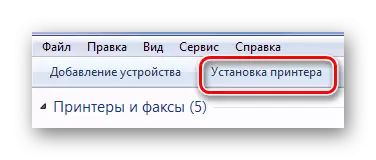
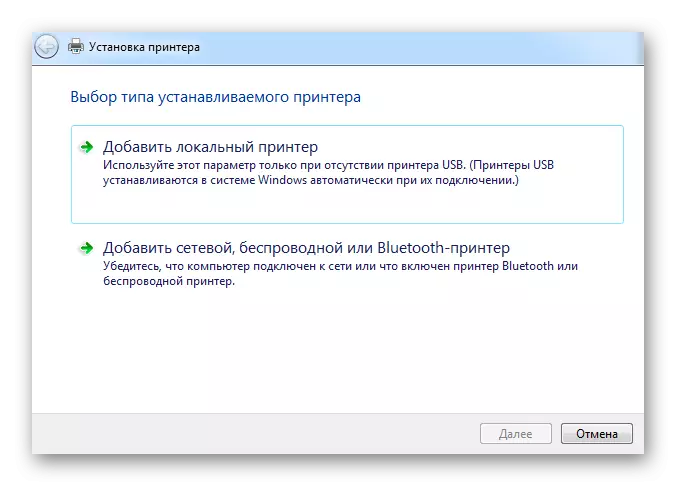
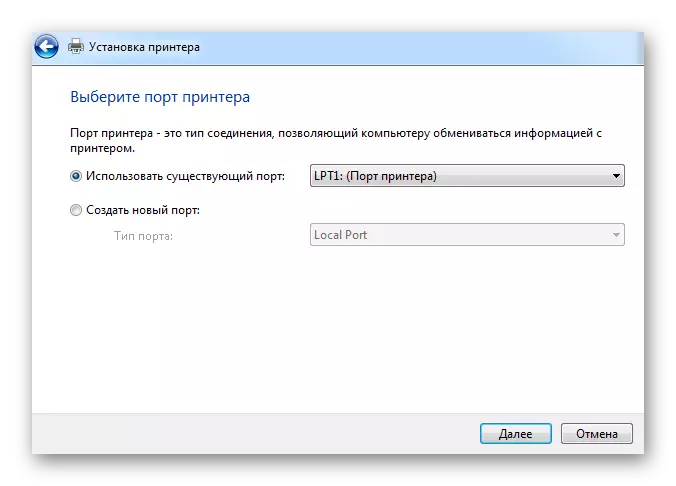
Dále je třeba vybrat naši MFP z navrhovaného seznamu, ale ne na všech verzích systému Windows je možný.
V důsledku toho jsme rozbalili 4 relevantní způsoby instalace řidiče pro Panasonic KX-MB2020 MB2020.
